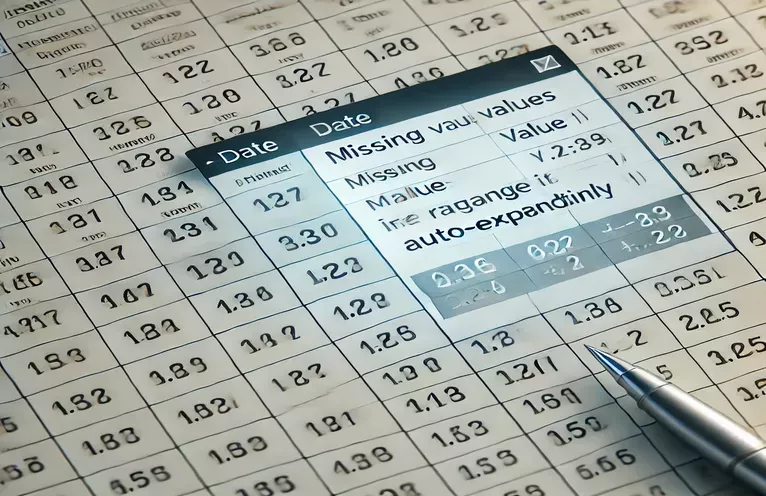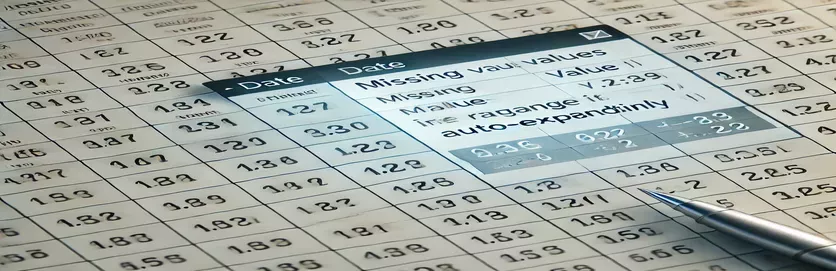Когда ваша формула электронной таблицы приобретает собственную жизнь
Работая с Google Sheets Может быть мощным способом отслеживания данных и автоматизации расчетов. Но иногда формулы не ведут себя, как и ожидалось, что приводит к путанице и разочарованию. Одна общая проблема заключается в том, что диапазон формулы неожиданно расширяется, привлекая данные, которых она не должна. 😵💫
Представьте, что вы отслеживаете ежедневную статистику, и ваша формула должна учитывать данные только до определенной даты. Вы создали все идеально, но в тот момент, когда введете новые данные вне предполагаемого диапазона, ваши расчетные значения изменяются. Это может отбросить критические отчеты и прогнозы, что затрудняет доверие вашим данным.
Например, скажем, вы используете Countblank отслеживать пропущенные значения в определенный месяц. Ваша формула должна остановиться в 31 января, но по какой -то причине добавление данных за 1 февраля меняет выход. Почему это происходит? Что еще более важно, как мы это исправляем?
В этой статье мы погрузимся в эту проблему, разбиваем формулу в игре и исследуем стратегии, чтобы гарантировать, что ваши расчеты остаются точными. Если вы когда-либо боролись с автоматическими диапазонами в листах, это руководство для вас! 🚀
| Командование | Пример использования |
|---|---|
| getLastRow() | Получает последний ряд в листе, который содержит данные. Используется для динамического определения диапазона данных без числа строк жесткого кодирования. |
| findIndex() | Находит первое появление непустые ячейки в массиве. Необходимо для определения начала значимых данных. |
| reverse().findIndex() | Используется в сочетании с FindIndex () для определения последней непустых ячейки в наборе данных путем изменения массива. |
| FILTER() | Функция Google Sheets, которая выбирает только строки, соответствующие конкретному условию, например, исключение пустых значений в диапазоне. |
| COUNTBLANK() | Подсчитывает количество пустых клеток в данном диапазоне. Критическая для отслеживания недостающих данных в статистических расчетах. |
| INDEX(range, MATCH(value, range)) | Используется для поиска последнего числового значения в столбце, сопоставив высокий номер (например, 1e+100). |
| pd.to_datetime() | Преобразует столбец в формат DateTime в пандах, обеспечивая правильную работу расчетов на основе даты при проверке данных. |
| .isna().sum() | Подсчитывает количество пропущенных значений (NAN) в столбце DataFrame Pandas, аналогично Countblank в Google Sheets. |
| console.log() | Выходные отладка информации в консоли браузера, полезная для проверки вычисленных значений в сценариях JavaScript. |
Понимание и исправление автоматического расширения формул в Google Sheets
Формулы Google Sheets иногда могут вести себя неожиданно, особенно при работе с динамическими диапазонами данных. В нашем случае проблема возникает из -за того, что формула продолжает расширяться за пределы предполагаемого диапазона, что приводит к неправильным расчетам. Сценарии, предоставленные ранее, стремятся решить эту проблему, обеспечив, чтобы формула остановилась при ожидаемой последней записи, предотвращая непреднамеренное включение данных. Используемые ключевые команды включают getLastrow () в скрипте приложений Google, чтобы определить фактический диапазон и Index () в формулах Google Sheets для ограничения расчетов в правых границах. Управляя этими элементами, мы мешаем будущим записям влиять на прошлые результаты. 🔍
Одним из эффективных методов является использование Google Apps Script Динамически настроить формулу на основе существующих данных. Сценарий идентифицирует последнюю непустую строку, используя findIndex () и reverse (). findIndex (), затем обновляет диапазон формул соответственно. Это гарантирует, что даже если добавлены новые данные, расчет остается фиксированным в течение предполагаемого периода времени. Альтернативный подход с использованием Arrayformula Функция в Google Sheets позволяет контролировать автоматизацию путем фильтрации и ограничения приложенного диапазона. Этот метод особенно полезен для пользователей, которые предпочитают не использовать сценарии, но все же нуждаются в надежном решении в их электронной таблице.
Для более продвинутых сценариев внешние решения, такие как Питон с пандами можно использовать для предварительного обработки данных, прежде чем они будут вставлены в Google Sheets. Этот подход гарантирует, что только соответствующие записи включены в расчеты, снижая риск нежелательного расширения диапазона. С помощью таких функций, как Pd.to_datetime () и isna (). sum (), мы можем эффективно чистить и структурировать данные. Аналогичным образом, сценарии валидации JavaScript могут быть интегрированы для проверки на непреднамеренные сдвиги диапазона перед завершением расчетов, что делает их надежным решением для обеспечения точности. 😃
В заключение, предотвращение автоматической экспертизы диапазона требует сочетания правильной структурирования формулы, сценариев и внешней проверки, где это необходимо. Независимо от того, используя ли сценарий Google Apps, динамические формулы или языки программирования, такие как Python и JavaScript, каждый подход предоставляет адаптированное решение в зависимости от сложности набора данных. Реализуя эти стратегии, пользователи могут гарантировать, что их статистика остается точной и не влияющей на будущие записи данных. Это важно для предприятий и аналитиков, которые полагаются на Google Sheets для принятия решений, управляемых данными. 🚀
Обработка неожиданного расширения формулы в Google Sheets
Использование скрипта приложений Google для автоматизации бэкэнд
// Google Apps Script to fix range expansion issuefunction correctFormulaRange() {var sheet = SpreadsheetApp.getActiveSpreadsheet().getSheetByName("Sheet1");var lastRow = sheet.getLastRow();var range = sheet.getRange("B9:B" + lastRow);var values = range.getValues();var firstNonEmpty = values.findIndex(row => row[0] !== "");var lastNonEmpty = values.length - [...values].reverse().findIndex(row => row[0] !== "");var newRange = "B" + (firstNonEmpty + 9) + ":B" + lastNonEmpty;sheet.getRange("F11").setFormula("=IF(F10=\"\",\"\",If(" + newRange + "=\"\",\"Pot addl loss: \" & Round((Round(F$2/(count(" + newRange + ")),1)*-1)*(COUNTBLANK(" + newRange + ")),1),\"\"))");}
Обеспечение фиксированных диапазонов в Google Sheets с Arrayformula
Использование Arrayformula для создания динамического, но контролируемого выбора диапазона
// Google Sheets formula that restricts expansion=ARRAYFORMULA(IF(ROW(B9:B39) <= MAX(FILTER(ROW(B9:B39), B9:B39<>"")), IF(B9:B39="","Pot addl loss: "&ROUND((ROUND(F$2/COUNT(B9:B39),1)*-1)*(COUNTBLANK(B9:B39)),1), ""), ""))
Предотвращение автоэксперсии с использованием Python с пандами
Использование Python и Pandas для проверки и правильных диапазонов данных
import pandas as pddf = pd.read_csv("spreadsheet_data.csv")df["Date"] = pd.to_datetime(df["Date"])df = df[df["Date"] <= "2024-01-31"]df["BlankCount"] = df["Value"].isna().sum()fixed_count = df["BlankCount"].iloc[-1] if not df.empty else 0print(f"Corrected count of blank cells: {fixed_count}")
Удовлетворение вывода формулы с JavaScript
Использование JavaScript для моделирования и проверки формулы электронной таблицы
function validateRange(dataArray) {let filteredData = dataArray.filter((row, index) => index >= 9 && index <= 39);let blankCount = filteredData.filter(value => value === "").length;console.log("Validated blank count: ", blankCount);}let testData = ["", 250, 251, "", 247, 246, "", "", "", 243];validateRange(testData);
Освоение управления диапазоном данных в Google Sheets
Одна из самых игнорируемых проблем в Google Sheets как формулы взаимодействуют с динамическими диапазонами данных. Когда вводятся новые данные, формулы могут непреднамеренно расширять свои действия, что приводит к неправильным расчетам. Эта проблема особенно распространена с такими функциями, как Countblank (), которые полагаются на фиксированные диапазоны данных, но могут повлиять на поведение электронных таблиц. Понимание того, как правильно заблокировать диапазон формул, важно для поддержания точных вычислений. 📊
Одним из подходов к решению этой проблемы является использование Абсолютные ссылки вместо относительных. Исправляя конец вашего диапазона с помощью методов, таких как INDEX() и MATCH(), вы можете убедиться, что ваша формула остановилась в ожидаемом ряду. Другой эффективной стратегией является использование названных диапазонов, которые определяют конкретные области вашего листа, которые не будут расширяться за пределы их установленных границ. Это облегчает отладку и предотвращает неожиданные сдвиги в результатах.
Помимо формул, решения сценариев, такие как Google Apps Script Обеспечить расширенный контроль над тем, как обрабатываются данные. Например, скрипт может динамически обновлять формулы или проверять записи, прежде чем они включены в расчеты. Это особенно полезно в бизнес -средах, где поддержание точных отчетов имеет решающее значение. Независимо от того, выбираете ли вы встроенные функции или пользовательские сценарии, понимание и управление расширением диапазона данных является ключом к предотвращению ошибок электронных таблиц. 🚀
Часто задаваемые вопросы о диапазонах формул в Google Sheets
- Почему моя формула расширяется, когда я добавляю новые данные?
- Это часто случается, потому что Google Sheets автоматически корректирует диапазоны при обнаружении новых данных. С использованием INDEX() или FILTER() может помочь ограничить расширение.
- Как я могу помешать Countblank включить будущие пустые клетки?
- Использовать COUNTBLANK(INDEX(range, MATCH(1E+100, range)):B39) Чтобы динамически ограничить диапазон только существующими данными.
- Являются ли диапазоны полезны для решения этой проблемы?
- Да! Определение названного диапазона гарантирует, что формулы всегда ссылаются на конкретную область данных, предотвращая нежелательное расширение.
- Могут ли сценарии Google приложения переопределить диапазоны формул?
- Абсолютно! С getRange() и setFormula(), скрипт может динамически обновлять формулы для поддержания правильных вычислений.
- Как лучше всего отлаживать неожиданные расширения формулы?
- Проверьте свои ссылки. Если вы используете динамические диапазоны, как B:BЗамените их конкретными ссылками на ячейки или контролируемыми функциями, такими как ARRAYFORMULA()Полем
Обеспечение точности в формулах Google Sheets
Обработка неожиданного расширения формулы в Google Sheets требует сочетания стратегического использования формулы и автоматизации. Понимая, как такие функции, как Countblank и Index, взаимодействуют с динамическими данными, пользователи могут создавать более надежные электронные таблицы. Кроме того, использование скрипта Google Apps предлагает более глубокий уровень контроля, предотвращая превышение предполагаемых диапазонов.
Для профессионалов полагаются на электронные таблицы для аналитики и отчетности, овладение этими методами имеет важное значение. Хорошо структурированный лист Google не только обеспечивает целостность данных, но и экономит время за счет сокращения ручных исправлений. Реализуя правильные методы, пользователи могут уверенно работать с растущими наборами данных, не беспокоясь о просчетах. 🚀
Дальнейшее чтение и ссылки
- Подробная документация о Google Sheets формулы можно найти в Поддержка Google Sheets Полем
- Для понимания по поводу обращения с динамическими диапазонами и предотвращения автоматического расширения проблем посетите Электронные таблицы Бена Коллинза Полем
- Узнайте больше об автоматизации сценариев, используя Google Apps Script в Разработчики Google Полем
- Изучить передовые манипулирование данными с помощью Панды в питоне в Пандас документация Полем